Como alterar o e-mail em uma conta do Xbox

Descubra como alterar o e-mail na sua conta do Xbox para evitar a perda de mensagens importantes. Siga este guia prático e atualizado para gerenciar sua conta.
O Windows 10, uma grande reforma para a Microsoft, trouxe muitas mudanças. Uma delas é a Microsoft Store. É muito legal ter todos os aplicativos do Windows organizados em um só lugar. Isso facilita a pesquisa de aplicativos gratuitos e pagos. O processo de instalação é simples e você pode atualizá-los facilmente.
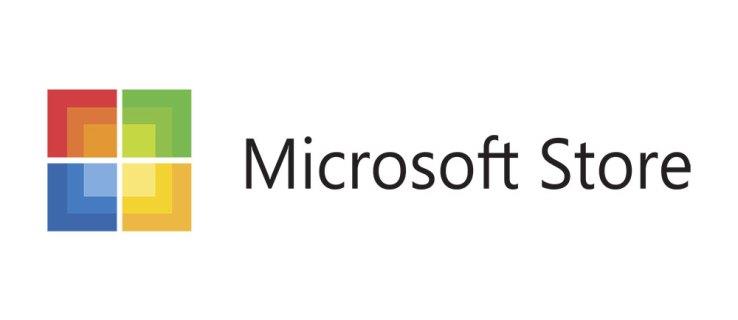
Mas e se o aplicativo ou jogo que você está tentando baixar estiver demorando muito ou não estiver sendo baixado? Você sabe que geralmente faz, então o que dá? Pode ser irritante, mas não é algo permanente. Aqui estão algumas razões pelas quais isso acontece e como você pode acelerar isso.
Os servidores da Microsoft estão inativos?
Isso pode não ser algo que você pensa imediatamente, mas vale a pena eliminar como uma opção. A Microsoft Store é executada em uma plataforma de serviço em nuvem chamada Azure. Você pode usar um site do Down Detector para verificar se há uma interrupção para diferentes tipos de provedores e sites, incluindo a Microsoft. Se houver um problema, você apenas terá que esperar até que o problema seja resolvido. Se o relatório disser que tudo está funcionando bem, é hora de passar para a próxima solução.

Verifique a velocidade da sua Internet
Quando algo que você está tentando baixar está demorando muito, geralmente tem algo a ver com a velocidade ou estabilidade da sua conexão com a Internet. Talvez você esteja tentando obter algo da Microsoft Store, mas não está em casa e não sabe a velocidade do seu Wi-Fi.
Ou sua rede doméstica está enfrentando alguns problemas. A primeira coisa que você precisa fazer é verificar a velocidade da sua internet . Se tudo estiver bem, passe para a próxima sugestão. Se houver problemas, reinicie seu roteador ou ligue para seu provedor de internet.
Sair da Microsoft Store
Vamos nos ater ao básico antes de passar para soluções mais complicadas.
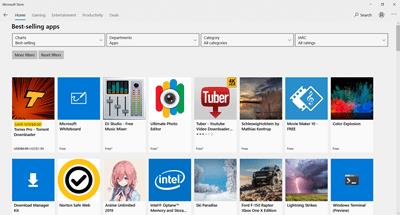
A Microsoft Store pode estar ocupada
Antes que você fique muito irritado com a lentidão dos downloads e perca a paciência, lembre-se de que há uma ordem para baixar aplicativos na Microsoft Store. Isso significa que, se você estiver tentando baixar muitos aplicativos de uma só vez, apenas alguns começarão a baixar ao mesmo tempo. Os demais estão na fila.
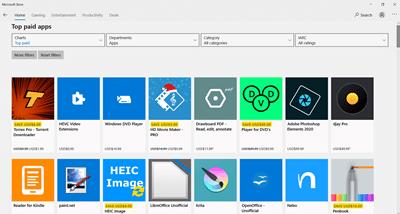
Verifique se há atualizações
Se você tem certeza de que algo está errado com a Microsoft Store e os downloads estão demorando muito, é possível que seja um bug. O melhor curso de ação é verificar se a Microsoft já resolveu o problema e forneceu uma solução na forma de uma atualização.
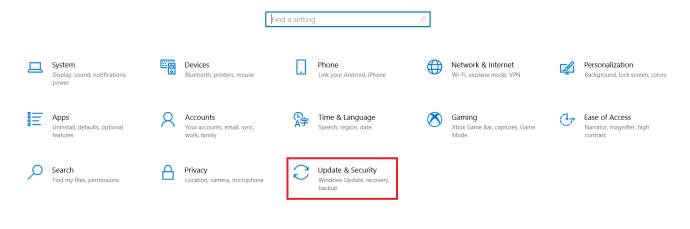
Redefinir Microsoft Store
Você também pode redefinir a Microsoft Store registrando-a novamente em sua conta da Microsoft. Isso não significa que você precisa excluí-lo do seu computador. Na pior das hipóteses, essa ação removerá suas configurações, mas você poderá defini-las novamente.
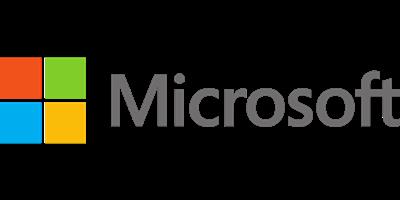
Excluir arquivos de cache
No entanto, talvez a atualização recente do Windows tenha sido o que atrapalhou as velocidades da Windows Store. Se tudo estava funcionando bem antes da atualização e de repente não está, vale a pena investigar. O que você pode fazer é excluir os arquivos de cache associados para ter certeza de que não está causando o problema.
Configurações de otimização de entrega
É possível que as configurações do Windows tenham o limite para as velocidades de download em uma porcentagem muito baixa. A velocidade máxima de download pode ser o que está impedindo você de baixar os aplicativos em questão. Mas você pode consertar isso facilmente.
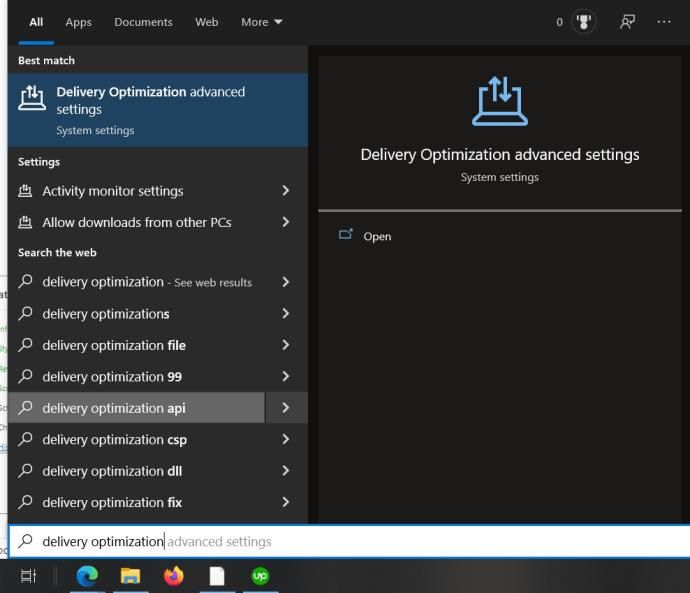
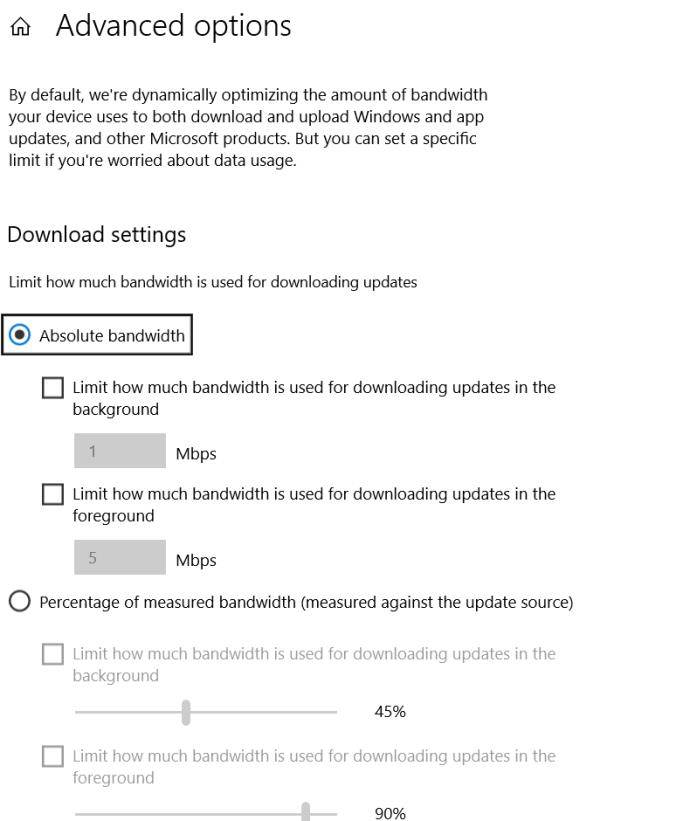
A Necessidade de Velocidade (Download)
Esteja você tentando baixar o Netflix, jogos ou aplicativos de mensagens, você precisa da Microsoft Store para entregar rapidamente. Afinal, é um produto de uma gigante da tecnologia e as expectativas são altas. Mas às vezes é a Microsoft que não tem culpa. E mesmo que algumas configurações estejam desativadas, você pode corrigi-las facilmente. Os principais culpados geralmente são o seu Wi-Fi ou você está tentando baixar muitos aplicativos de uma só vez. Seja qual for o caso, há sempre uma solução.
Você já teve algum problema com o download da Microsoft Store? Você conseguiu consertar? Deixe-nos saber na seção de comentários abaixo.
Descubra como alterar o e-mail na sua conta do Xbox para evitar a perda de mensagens importantes. Siga este guia prático e atualizado para gerenciar sua conta.
Uma cesariana pode comer frutos do mar? Se sim, quanto tempo devo esperar após a cesárea para comer frutos do mar? Ouça os conselhos das nutricionistas mãe offline!
Aprenda a ativar e desativar legendas em sua TV Hisense. Descubra a importância das legendas e como utilizá-las em serviços como Netflix e Disney Plus.
Descubra como corrigir o problema do histórico de exibição do YouTube que não está atualizando. Siga nossas dicas para ter acesso fácil aos vídeos assistidos.
Aprenda a ativar ou desativar as legendas na sua Smart TV Hisense e veja como isso pode melhorar sua experiência de assistindo.
A Netflix é uma das nossas plataformas de streaming de vídeo favoritas e é praticamente a única responsável por construir uma plataforma viável para cortadores de cabos e assinantes de TV a cabo. Enquanto Hulu, Amazon e HBO seguiram o caminho da
O uso de links para conectar duas informações tornou-se uma parte essencial de qualquer atividade de gerenciamento de tarefas. É por isso que hoje vamos dar instruções sobre como adicionar um link no Notion. Isto é um
Você tem um dispositivo Chromecast? Se você o conectou ao YouTube, aquele pequeno ícone do Google Cast continuará aparecendo quando você abrir o aplicativo do YouTube em seu telefone. Isso pode causar algumas situações embaraçosas. Se você lançar acidentalmente
A Netflix é uma fonte popular de entretenimento sob demanda. Se seus Originais Netflix favoritos estiverem chegando em resoluções mais baixas do que o esperado, alterar as configurações de imagem deve ajudar. Aqui está tudo o que você precisa saber. Mudando a imagem do Netflix
O Kodi é um dos bits de software de streaming mais versáteis - embora notórios - que você pode baixar e está disponível em tudo, desde MacBooks e PCs a Chromecasts e Firesticks. Mas e o seu smartphone ou tablet? Se você tem
O serviço de streaming altamente popular, Netflix, oferece conteúdo e configurações em vários idiomas. Embora o recurso seja ótimo, isso pode causar confusão quando a tela exibe um idioma diferente do seu idioma nativo. Talvez alguém tenha definido o idioma acidentalmente,
Uma sessão de Netflix e relaxamento pode ser muito divertida. Pegue um lanche e uma bebida, sente-se e assista ao seu filme ou programa favorito. Mas há uma coisa que você não precisa quando assiste às últimas séries. Chato
A Netflix é uma gigante do streaming online, mas o que você faz quando muitos dispositivos são ativados em sua conta? Não há limite para quantos dispositivos você pode ter no Netflix, mas há um limite para quantos
O conteúdo Netflix ao qual você tem acesso depende da localização do seu endereço IP. De acordo com os acordos de transmissão da Netflix, alguns conteúdos só têm licenças para ir ao ar em países específicos. Bloqueios geográficos podem ser uma dor, no entanto, se você estiver ausente
O streaming de vídeo pela Internet tornou-se um dos métodos mais populares para assistir programas de TV e filmes. Ainda assim, o surgimento dessa tecnologia também significou encontros ocasionais com uma mensagem de erro estranha e confusa:









![Como alterar o idioma no Netflix [todos os dispositivos] Como alterar o idioma no Netflix [todos os dispositivos]](https://img.webtech360.com/resources6/s2/image-5188-0605161802346.jpg)



